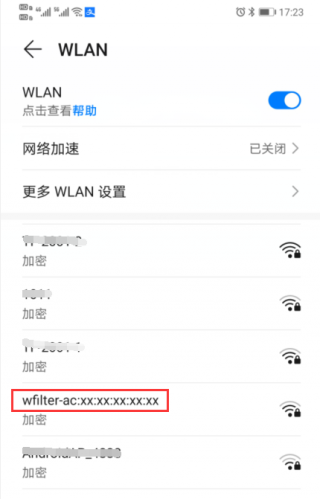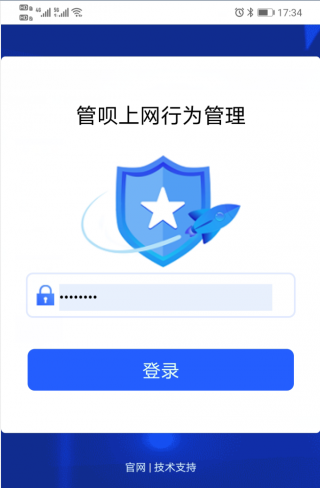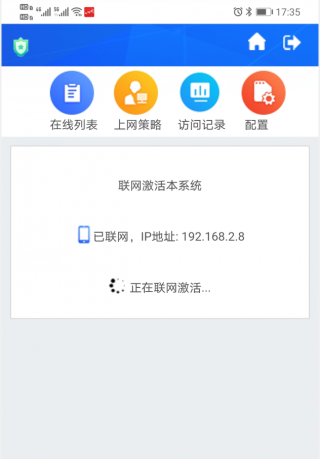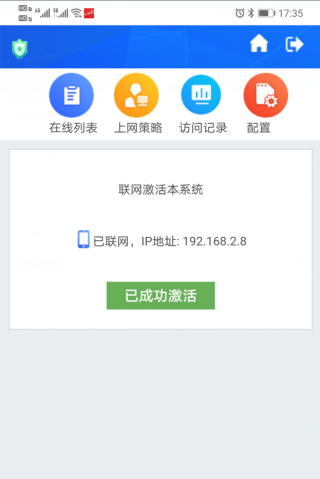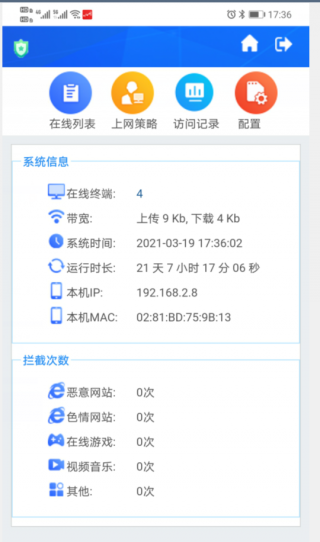“Installation”的版本间的差异
来自管呗家用上网行为管理器
(→设备激活) |
|||
| 第33行: | 第33行: | ||
* 首次登录时,会自动联网激活。 | * 首次登录时,会自动联网激活。 | ||
[[image:gb_web02.png|320px]] | [[image:gb_web02.png|320px]] | ||
| + | |||
| + | [[image:gb_web03.png|320px]] | ||
| + | |||
| + | [[image:gb_web04.png|320px]] | ||
| + | |||
| + | 如果联网激活失败,一般是网络连接的原因。管呗通过自动获取IP来联网,请确保管呗的WAN口接到了路由器的LAN口上。 | ||
2021年3月19日 (五) 17:39的版本
1 接口介绍
管呗有如下物理接口:
- 重置键:恢复出厂设置
- 电源口:接usb电源线
- LAN口:接内网一侧
- WAN口:接外网一侧
2 首次开机
首次开机请参考下述步骤:
- WAN口用网线接到现有路由器的内网口。
- 接上电源线。
- 稍等片刻,检查手机的无线连接,查找SID是wfilter-ac:xx:xx:xx:xx:xx的无线网络。
- 连接该无线,初始密码是12345678。
- 手机浏览器输入http://192.168.110.1,或者用手机浏览器扫描管呗反面的二维码。
3 设备激活
- 登录管呗Web界面,初始密码12345678。
- 首次登录时,会自动联网激活。
如果联网激活失败,一般是网络连接的原因。管呗通过自动获取IP来联网,请确保管呗的WAN口接到了路由器的LAN口上。